Hálózatépítési lehetőségeket Az Epson kivetítők
A modell számos Epson projektorok modellek támogatásával a hálózat, és anélkül. Ebben a bejegyzésben fogjuk magyarázni, mi az előnye a kivetítők hálózati funkcionalitással és hogyan ténylegesen munkát a hálózaton.
A fő előnye a kivetítők hálózati támogatás:
- A projektor csatlakozik a vállalati hálózathoz, és a kimeneti a képet a képernyő bármely számítógép csatlakozik a hálózathoz
- Akkor csatlakoztassa közvetlenül a projektor, a képek továbbítása egy vezetékes és vezeték nélküli hálózati
- Ön képes távoli ellenőrzése és kezelése a projektor hálózaton keresztül szervezet
A projektor csatlakoztatása a hálózathoz egy vezetékes kapcsolat, vagy egy helyi hálózat (projektorok, illetve vannak ellátva RJ-45 csatlakozó), vagy egy vezeték nélküli modul. Az utóbbi lehet csomagolni szállítás, vagy csak a projektor által támogatott, de külön vásárolható meg.

Minden hálózati funkciók Epson kivetítők keresztül valósul különleges alkalmazásokhoz. Például az Epson támogatási webhely hálózati projektorok letölthetők a következő alkalmazások:
- EasyMP Network Projection
- EasyMP Multi PC Projection
- EasyMP Monitor
Emellett Epson iProjection mobil alkalmazás. iOS-készülékeken elérhető és az Android.
Tekintsük a fenti kérelmet részletesen.
Vetítés a PC
A PC-n ez egyszerű. Futtató számítógépek Windows és OS X elérhető két alkalmazás célja, hogy a projekt a hálózaton keresztül (alkalmazásokat tartalmazza a projektoron vagy letölthetők a szakasz illesztőprogramokat, kézikönyveket és a szoftver Epson.ru): Epson EasyMP Multi PC Projection, és az Epson EasyMP Network Projection. Mindkét alkalmazás lehetővé teszi, hogy megjelenítse a tartalmát a számítógép képernyőjén egy hálózati projektor, de ezenkívül számos további funkciókat.
Epson Multi PC Projection
Függelék Epson Multi PC Projection szerint a címe, „kihegyezett” a kiálló több számítógép hálózaton projektor osztott képernyőn:
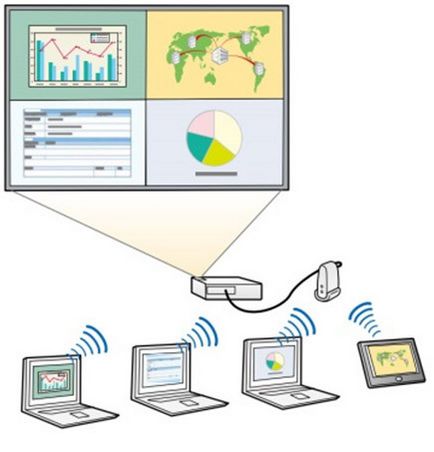
Ha a számítógép és a projektor szerepelnek ugyanabban a hálózatban, akkor elegendő az alkalmazás futtatásához, és csatlakozzon egy projektor vagy több projektor:
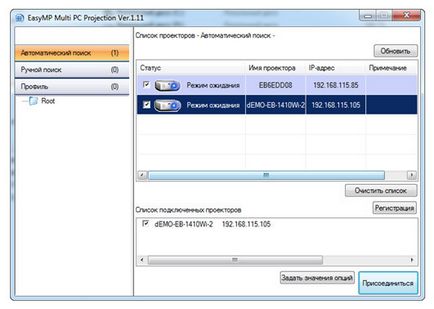
Ezt követően, a vetítés képernyő jelenik meg. Lehet osztani a vetítővászon, amihez csatlakozik, 2 vagy 4 részből áll. Ugyanez kivetítő is csatlakoztatható a többi felhasználó (maximum 50 fő!), És mi drag and drop képeket a képernyőkön, hogy a kívánt részét a vetített képet. Egy ilyen „találkozó” is lehet csatlakoztatni és a mobil ügyfeleket iProjection alkalmazás.
Az alábbiakban képernyőképeken Multi PC Projection készült ablak két laptop csatlakozik a projektor (jelölve piros és sárga). Zöld megjegyezte mobilkészülék.
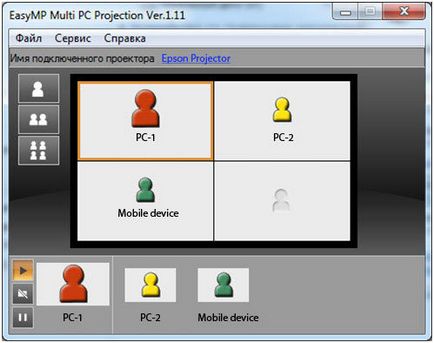
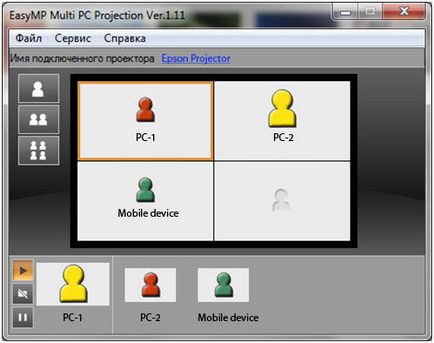
Ez az a helyzet úgy néz ki mint a valóságban (persze, az összes eszköz és a projektor lehet bármilyen távolságra egymástól, mivel a kép lehet továbbítani akár több helyi hálózaton vagy az interneten keresztül):

Ebben az esetben például, a kivetítő csatlakozik a vezetékes módon (de a Wi-Fi), míg a másik eszköz - a Wi-Fi.
Ami a vetítés az ellenőrzés, akkor nyilvánvaló, hogy egy ilyen liberális rendszer elfogadhatatlan számos feladatot. Például az osztályban csak a tanár biztosítani kell a jogot, hogy melyik számítógépek megjelenítéséhez, és a diákok - nem. Erre függvénye moderátor. lehetővé teszi, hogy ellenőrizzék vetítés egy számítógéppel.
A fenti példában mi csatlakoztatható egy kivetítő. Pontosan ugyanúgy megvan a joga, hogy csatlakozzon több projektor egyszerre:

Így lehet ennek a kapcsolatnak a gyakorlatban - egy távoli konferencián.
EasyMP Network Projection
A második kérelmet kell kivetített számítógép az úgynevezett EasyMP Network Projection.
Ez a program egy sor közös fent leírt funkciók azonban nem teszi lehetővé, hogy egyszerre vetíteni több számítógép egy projektor (bár az is lehetséges, hogy a projekt egy időben). Ehelyett van egy számos funkció, amelyet kizárólag a hálózati előadások, többek között:
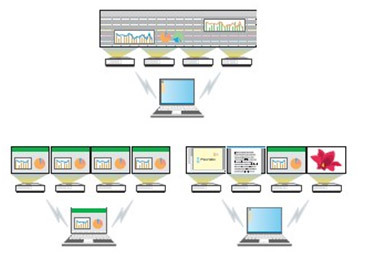
Kivetítők interaktív funkciók, EasyMP Network Projection biztosított jelátviteli mód az egérrel. Amikor csatlakozik egy távoli interaktív projektor EasyMP Network Projection szoftver egér vezérlése a számítógépen lehet bocsátani az összes csatlakoztatott projektorok, amely érdekes lehetőségeket interaktív beszélgetések és konferenciák. Vegyük például, megy az interaktív szoftverek Epson projektorok kommentárok (Easy Interactive Tools):

Ebben a példában mind a hálózati kivetítő képernyő duplikált egy notebook. Köszönhetően egy interaktív funkció, két projektor vezérelhető az egér notebook mellett a hangszóró, aki „felhívja” a kivetített kép interaktív marker, vagy akár az ujjait!
Emiatt, akkor játszani tic-tac-toe egy távoli irodában, amint az a kép! Természetesen nem ez a fő módja annak, hogy az ilyen online konferenciák, de egyértelműen bizonyítja a lehetőségét, szoftver és kivetítők =)
Mivel a pontosság interaktív markerek kivételesen magas, így lehet osztani gyakorlatilag bármilyen szoftvert, és tartsa interaktív ötletbörze anélkül, hogy összegyűjti az összes résztvevő ugyanabban a szobában.
EasyMP Monitor
Az felülvizsgálatának lezárása hálózati alkalmazások PC és Mac OS oldalon programot EasyMP Monitor, WebBRAdmin nagyszámú hálózati projektorokkal. Először is, a program lehetővé teszi, hogy építsenek egy többszintű vizuális rendszer, elosztjuk a kivetítők csoportokba aszerint, hogy azok helyét, ami után a csapat adhat az egész csoport.
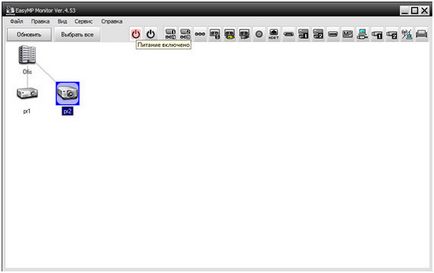
Ebben az esetben csak a két hálózati kivetítők, így épített szerkezet lenyűgöző nem annyira, mint ha volt 20 db projektor, szétszórva különböző hivatalok.
EasyMP Monitor könnyedén követni az állapotát projektorok, és tisztában legyenek a problémák (van még a lehetőségét is, hogy hozzanak létre, hogy értesítést kapjon e-mailben). Azt is ellenőrzik a távoli projektorok, beleértve be- vagy kikapcsolása őket. Hozzáférés a menü mindegyik kivetítő áll rendelkezésre a webes felületről.
Nagyon hasznos az a képesség, hogy egy parancs futtatható a stoppert. Például beállíthatja az automatikus kikapcsolás minden projektorok péntek este, hogy ne pazarolja az energia- és erőforrás-projektor lámpa.
Kiálló mobileszközök
Végül egy kicsit több érintést munka a mobil eszközök segítségével Epson iProjection alkalmazás.
Vannak megint két változata a munka: ez lehet csatlakozni a projektoron vagy amíg az a szervezet hálózatához:
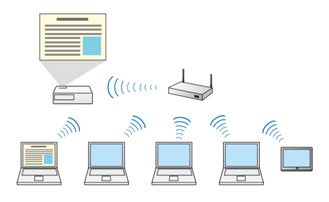
Vagy közvetlenül a projektor (az utolsó lehetőség is alkalmas a mobil előadások):
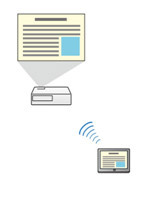
Miután csatlakozik a hálózathoz, válassza ki a listából a projektorok, hogy fognak megjeleníteni a tartalmat, és kész!

Hogy lehet megjeleníteni a kivetítőt iProjection alkalmazást?
- A fényképek a Galériában (.jpg / PNG / .tiff)
- PDF-dokumentumok
- Dokumentumok Microsoft Word, PowerPoint, Excel, Keynote (az iOS-alapú eszközök)
- Internetes oldalak egy oldalon, nyissa meg a böngészőt
Támogatja cloud szolgáltatások, mint a Dropbox.
IProjection azt is lehetővé teszi, hogy hozzá megjegyzéseket a tetején a megjelenített tartalom:
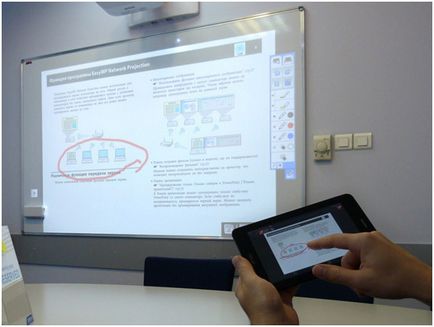
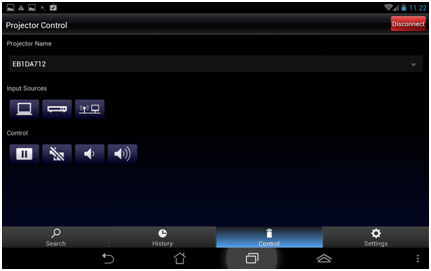
utószó
Lehet, hogy ez is: áttekintettük az összes alapvető hálózati funkciók Epson kivetítők. Most, ha Ön vagy barátaival vagy üzleti partnereivel bármilyen kérdése van a kérelem, akkor tudni fogja, hogy hol találja meg a választ!
Köszönjük a figyelmet!